 Lukas Schneider
Lukas Schneider
 März 10, 2025
März 10, 2025
Sie möchten Filme oder TV-Sendungen von Netflix aufnehmen, um sie später offline anzuschauen? Oder möchten Sie nur einen Clip oder Screenshot aus einem Netflix-Film aufnehmen? Es kann sehr schwierig sein, eine Netflix Bildschirmaufnahme direkt zu machen. Zum Beispiel zeigt das aufgenommene Netflix-Video einen schwarzen Bildschirm und Sie können kein Netflix-Video erfolgreich aufnehmen.
Aber keine Sorge! In diesem Artikel zeigen wir Ihnen die zwei einfachsten Möglichkeiten, Videos von Netflix aufzunehmen, und hoffen, dass sie Ihnen weiterhelfen. Wenn Sie Netflix-Videos einfach auf Ihrem PC, Mac oder Handy aufnehmen möchten, sollten Sie diesen Artikel nicht verpassen!
Nicht verpassen:
Top 10 Netflix Video Downloader [Neueste Bewertungen]
Netflix Filme herunterladen ohne Beschränkung – Leicht gemacht!
Kann ich Filme von Netflix direkt auf meinem PC oder Mac aufnehmen?
Nein, Netflix verschlüsselt seine Videos aus Gründen des Urheberrechtsschutzes. Wenn Sie eine Netflix Bildschirmaufnahme auf Ihrem Computere machen, wird das aufgenommene Video komplett schwarz angezeigt. Aber keine Sorge, dieses Problem lässt sich leicht beheben. Deaktivieren Sie einfach die Grafikbeschleunigung in Ihrem Browser. Wenn diese Option deaktiviert ist, können Sie ganz einfach Filme oder TV-Sendungen von Netflix aufnehmen.
Im Folgenden stellen wir Ihnen zwei spezifische Methoden, damit Sie einfach Netflix Bildschirmaufzeichnung machen können. Beide Methoden eignen sich für Menschen mit unterschiedlichen Bedürfnissen. Und mit dem werden Netflix-Videos gerippt. Sie können die für Sie am besten geeignete Methode auswählen.
| Methode | Pro | Kontra |
|---|---|---|
|
|
|
|
|
|
|
|
Video Tutorial: Netflix Filme aufnehmen
Schauen Sie sich das Video an und erfahren mehr über die Methoden, wie man Netflix Filme und Serien aufnehmen kann!
Methode 1. Netflix-Inhalte mit FonePaw aufnehmen
Um Netflix aufnehmen zu können, brauchen Sie zunächst eine Aufnahmesoftware mit klarem Bild und hervorragendem Ton. Wir empfehlen Ihnen hier FonePaw Video Recorder. Damit können Sie Netflix-Inhalte vollständig und klar aufnehmen und in 1080p HD-Qualität speichern.
Außerdem bietet es einfache Videobearbeitungsfunktionen wie Schneiden, Löschen und mehr. Außerdem können Sie sie ohne Qualitätsverlust in verschiedene Formate konvertieren.
Im Folgenden geben wir Ihnen eine detaillierte Schritt-für-Schritt-Anleitung, wie Sie mit FonePaw Video Recorder Netflix-Inhalte aufnehmen.
Schritt 1. Starten Sie das Programm FonePaw Bildschirm Recorder. Auf dem Hauptinterface wählen das Feature „Video aufnehmen“ aus.
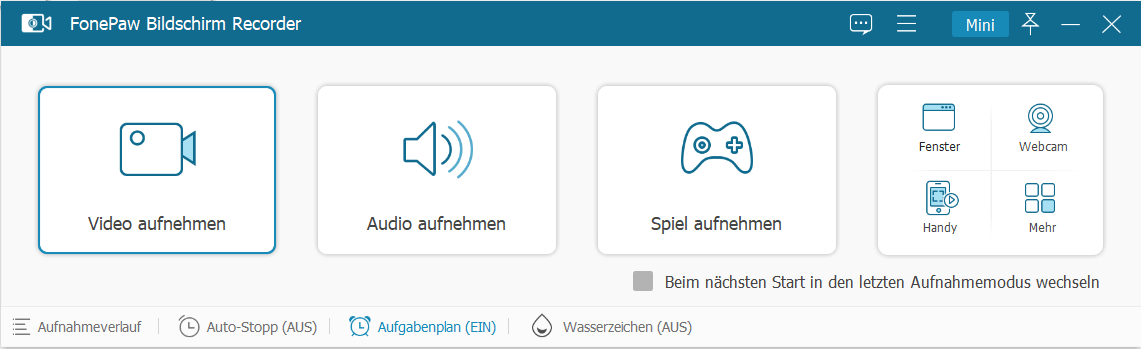
Schritt 2. Jetzt klicken Sie auf den großen „REC“-Button. Nach einen Countdown beginnt die Aufzeichnung.
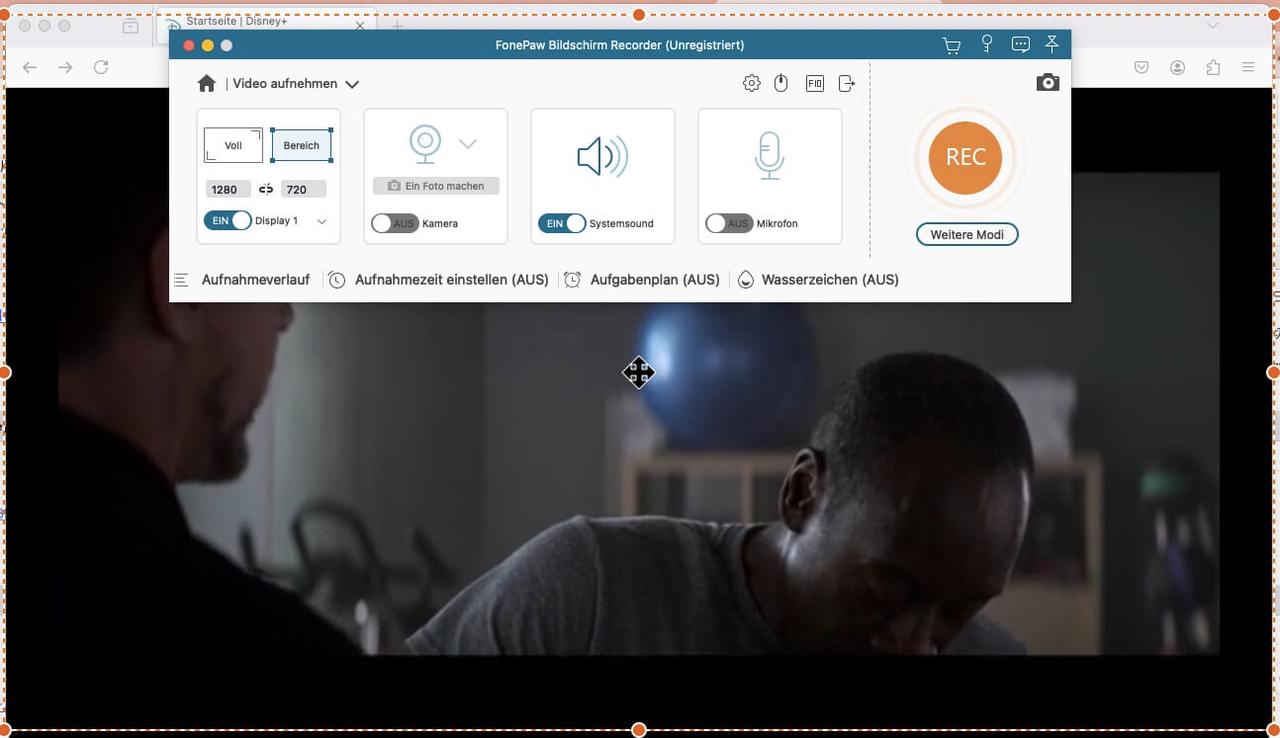
Schritt 3. Wenn Sie die Aufnahme beenden möchten, klicken Sie nur aufs rote Rechteck-Symbol bzw den Stoppen-Button, die sich neben dem Pause-Button befindet.
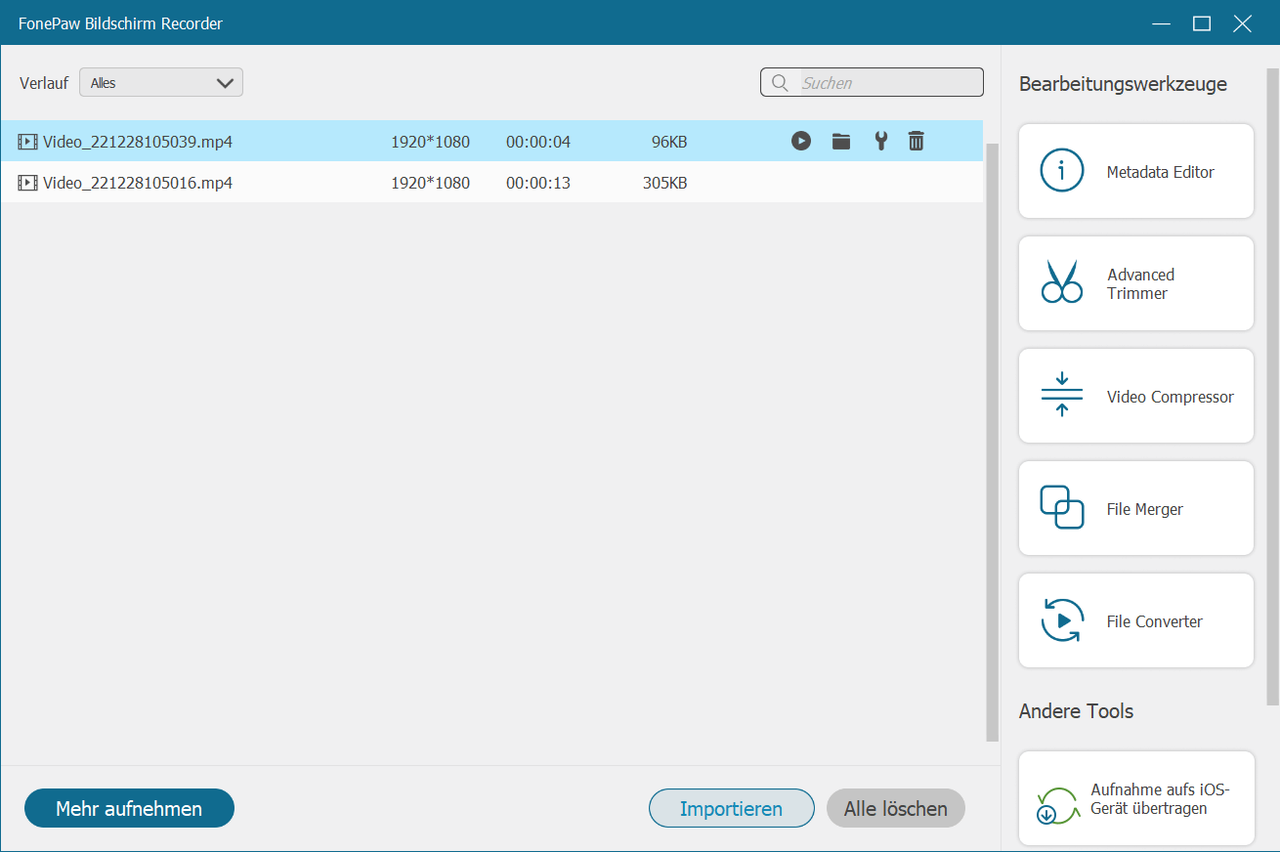
Methode 2. Netflix Videos aufnehmen mit MovPilot
Wenn Sie längere Clips oder sogar ganze Filme oder Episoden aufnehmen möchten, ist ein professioneller Netflix Downloader anstelle der Netflix Bildschirmaufnahme die bessere Wahl, da solcher mächtige Downloader im Vergleich zum Netflix Aufnehmen zeitsparender ist. Und MovPilot Netflix Video Downloader ist in diesem Fall sehr empfohlen! Mit dieser Software können Sie ganz einfach Netflix-Videos in hoher Qualität und mit einer bis zu 5x schnelleren Download-Geschwindigkeit speichern, um sie später offline anzuschauen oder Netflix Filme anderweitig wie auf Festplatte zu nutzen.
MovPilot unterstützt MP4 und MKV als Ausgabeformate und diese Formate sind auch praktisch für die Bearbeitung, wenn Sie nur einen bestimmten Teil Ihres Videos behalten möchten. Mit der Batch-Download-Funktion können Sie mehrere Netflix-Filme oder -Episoden auf einmal herunterladen, ohne sie einzeln aufnehmen zu müssen, was viel Zeit spart. MovPilot ist für Windows und Mac verfügbar und kann kostenlos heruntergeladen und getestet werden. Jetzt herunterladen und ausprobieren!
Wenn Sie mehr über MovPilot Netflix Video Downloader wissen möchten, können Sie hier einen von uns geschriebenen professionellen Rezensionsartikel von MovPilot lesen. Befolgen Sie nun die folgenden Schritte, um Netflix-Filme mit dem MovPilot Netflix Video Downloader zu speichern:
Schritt 1. Führen Sie das Programm nach der Installation auf Ihrem Computer aus und melden Sie sich im Popup-Fenster mit Ihrem Netflix-Konto an.
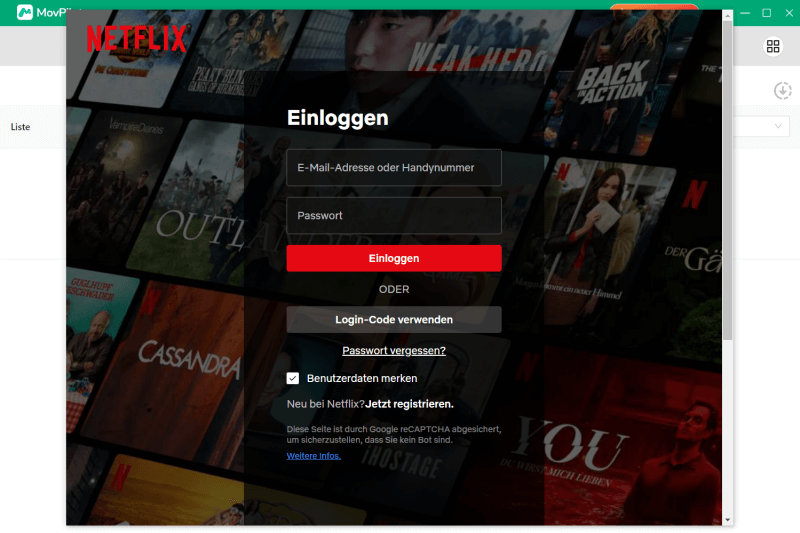
Schritt 2. Suchen Sie nach dem Namen des Films, den Sie speichern möchten. Sie können auch die URL der gewünschten Sendung oder des gewünschten Films von der Netflix-Website kopieren und in das Suchfeld einfügen.
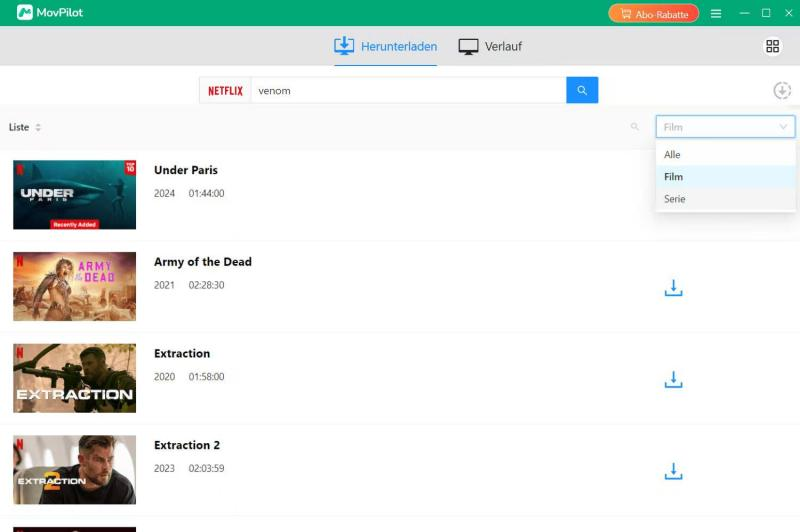
Schritt 3. Klicken Sie auf das Download-Symbol rechts neben dem Video, um das Netflix-Video zu speichern.
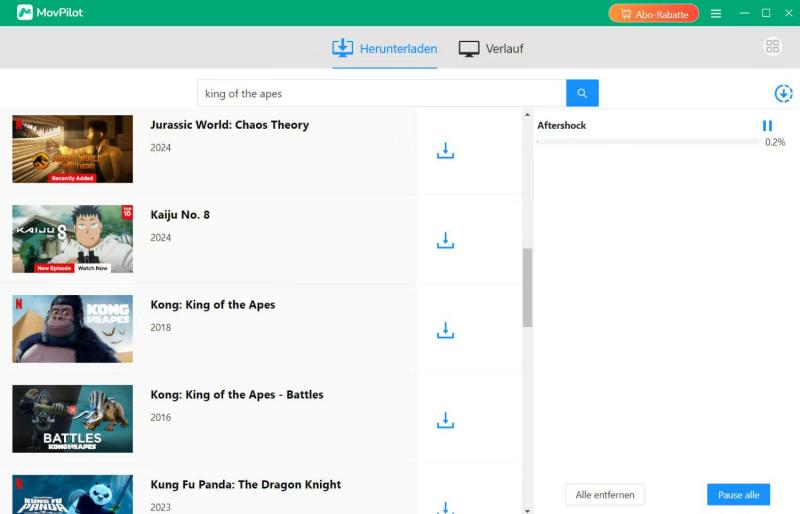
Schritt 4. Wenn der Download abgeschlossen ist, können Sie die gespeicherten Netflix-Filme und -Sendungen in „Verlauf“ einsehen. Dann können Sie Netflix-Videos auf Geräte wie USB zu speichern.
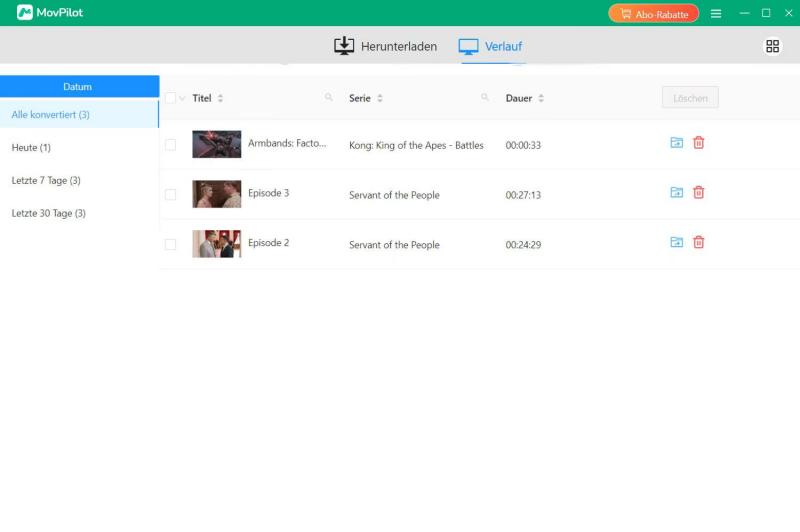
Mehr erfahren:
Machen Sie sich keine Sorgen, wenn Sie ein Mac-Gerät verwenden! Lesen Sie den folgenden Artikel und Sie werden ohne Probleme loslegen können: Netflix Filme downloaden auf Mac mit 3 effektiven Wegen
Methode 3. Inhalte von Netflix aufnehmen mit OBS Studio
Open Broadcaster Software (OBS) ist eine sehr beliebte Videoaufnahme-Software. Mit OBS können Sie die Netflix Bildschirmaufnahme erfolgreich und kostenlos machen, nachdem Sie die Grafikbeschleunigung in Ihrem Browser deaktiviert haben. Es ist jedoch zu beachten, dass die Videoqualität nach der Aufnahme mit OBS etwas beeinträchtigt sein kann.
Im Folgenden werden die detaillierten Schritte zur Aufnahme von Netflix-Videos mit dem OBS beschrieben. Diese Methode eignet sich eher für Benutzer, die nur einen kurzen Videoclip von Netflix aufnehmen möchten.
Schritt 1. Öffnen Sie Google Chrome und gehen Sie zu „Einstellungen“ > „System“. Deaktivieren Sie hier die Option „Grafikbeschleunigung verwenden, falls verfügbar“.
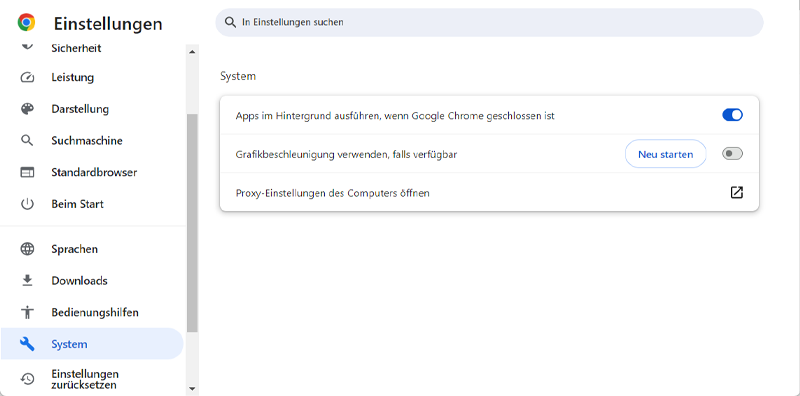
Schritt 2. Gehen Sie dann zu Netflix auf Google und suchen Sie nach dem Video, das Sie aufnehmen möchten.
Schritt 3. Öffnen Sie OBS Studio nach dem Downloaden und der Installation. Klicken Sie auf das „+“-Zeichen im Feld „Quelle“ und wählen Sie „Monitoraufnahme“. Nehmen Sie die Einstellungen für die Aufnahme vor und klicken Sie auf „Okay“.
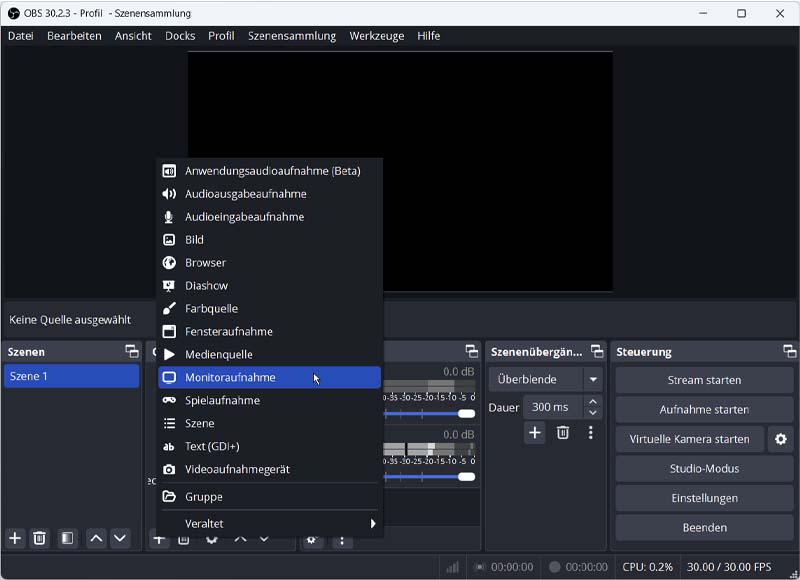
Schritt 4. Stellen Sie dann den Ton bei der Netflix Bildschirmaufnahme im Feld „Audiomixer“ ein. Standardmäßig nimmt OBS sowohl den Systemsound(Desktop-Audio) als auch den Mikrofonsound auf. Um eine bessere Audioqualität bei der Aufnahme von Netflix-Inhalten zu erhalten, deaktivieren Sie das Mikrofon.
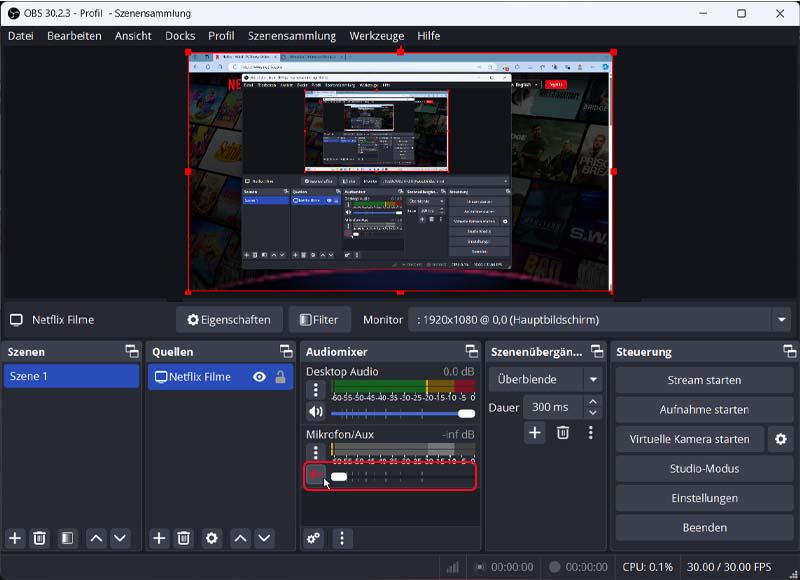
Schritt 5. Klicken Sie unten rechts im Feld „Steuerung“ auf „Aufnahme starten“, um die Aufnahme eines Netflix-Videos zu starten. Wenn Sie fertig sind, klicken Sie auf „Aufnahme beenden“.
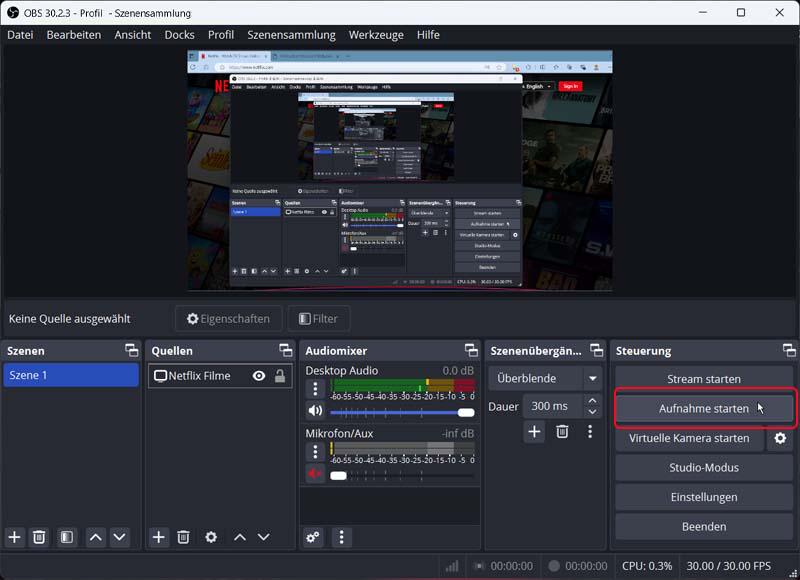
Schritt 6. Die aufgenommenen Videodateien finden Sie unter „Datei“ > „Aufnahmen anzeigen“ oben links.
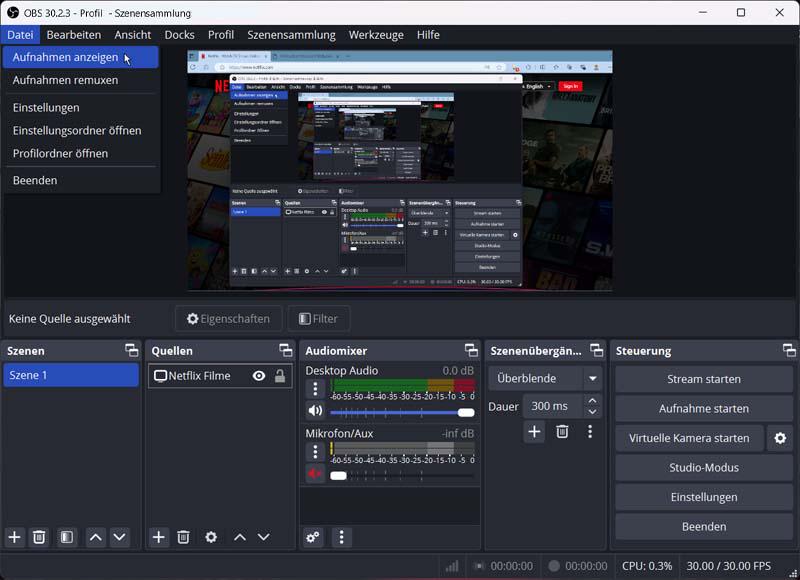
Methode 4. Netflix-Inhalte auf Handy aufnehmen
Es ist derzeit schwierig, Netflix-Videos auf iOS-Geräten aufzunehmen. Für Android-Benutzer gibt es im Internet APKs, die die Aufnahme von Netflix-Videos ermöglichen, aber die Sicherheit dieser APKs ist nicht garantiert. Dieser Artikel kann Ihnen derzeit nur zeigen, wie Sie Netflix-Inhalte mit der Aufnahmefunktion Ihres Mobiltelefonsystems aufnehmen können.
Bei iOS
Mit iOS 11 oder neuer kannst du die integrierte Bildschirmaufnahme-Funktion deines iPhones nutzen, um Filme von Netflix aufzuzeichnen. Die maximale Aufnahmedauer hängt vom verfügbaren Speicherplatz ab. Im Folgenden erklären wir dir Schritt für Schritt, wie es funktioniert.
Schritt 1. Bildschirmaufnahme aktivieren. Gehen Sie zu Einstellungen → Kontrollzentrum → Füge „Bildschirmaufnahme“ hinzu (+ Symbol).
Schritt 2. Aufnahme starten. Netflix-App öffnen und Film abspielen. Kontrollzentrum öffnen. Aufnahmeknopf lange drücken → „Aufnahme starten“ (3-Sekunden-Countdown)
Schritt 3. Video speichern. Oben links auf roten Balken tippen → „Stopp“. Video landet automatisch in der Fotos-App.

Bei Android
Für Netflix-Aufnahmen auf Android brauchst du normalerweise eine Drittanbieter-App. ABER: Seit Android 11 hat Google eine systemeigene Bildschirmaufnahme-Funktion eingebaut. So klappt’s ohne Extra-Apps:
Schritt 1. Aufnahmemenü aktivieren. Ziehen Sie am oberen Displayrand nach unten → Tippen Sie in der Schnellzugriffsleiste auf das Bildschirmaufnahme-Symbol → Wählen Sie „Medienton aufnehmen“ für Audio.
Schritt 2. Netflix-Inhalt aufzeichnen. Tippen Sie auf „Aufnahme beginnen“ → Öffne Netflix → Spiele den gewünschten Film ab.
Schritt 3. Speicherung verwalten. Tippen Sie auf „Beenden“ in der Leiste. Video landet automatisch in der Fotos-App.

Fazit
Oben haben wir zwei Methoden zum Machen einer Netflix Bildschirmaufnahme vorgestellt. Sie können die Methode wählen, die Ihren Bedürfnissen am besten entspricht. Wenn Sie kurze Videoclips von Netflix aufnehmen möchten, ist OBS Studio die richtige Wahl. Wenn Sie jedoch lange Netflix Videos in hoher Qualität aufnehmen möchten, ist MovPilot Netflix Video Downloader die ideale Alternative zum Bildschirmaufnehmen.
Mit Movpilot können Sie Filme oder Episoden von Netflix, die Sie aufnehmen möchten, schnell als MP4- oder MKV-Dateien in HD-Qualität speichern, wobei der 5.1 Dolby Surround Sound der Netflix-Inhalte gleichzeitig beibehalten werden, sodass Sie eine bessere Seherlebnis bekommen können! Laden Sie MovPilot jetzt kostenlos herunter und probieren Sie es!
FAQs zur Netflix-Bildschirmaufnahme
Warum bekomme ich einen schwarzen Bildschirm, wenn ich Netflix aufnehme?
Das liegt daran, dass Netflix die DRM-Technologie (Digital Rights Management) verwendet, um seine Urheberrechte zu schützen. Sie können diese Einschränkung umgehen, indem Sie die Grafikbeschleunigung in Ihrem Browser deaktivieren.
Ist es legal, Videos von Netflix aufzunehmen?
Das hängt davon ab, zu welchem Zweck Sie Ihr Netflix-Video aufnehmen möchten. Wenn Sie Netflix-Filme oder -Episoden nur für Ihren persönlichen Gebrauch aufnehmen, z. B. um sie offline anzuschauen oder zu sammeln, ist das in Ordnung. Bitte verwenden Sie die aufgenommenen Videos jedoch nicht für kommerzielle Zwecke oder zur Gewinnerzielung.
Kann ich Inhalte aus der Netflix-App aufnehmen?
Im Moment ist das schwierig. Der DRM-Schutz der Netflix-App ist nicht so einfach zu umgehen wie der des Web-Players. Aber Sie brauchen eine Netflix-Mitgliedschaft, oder es gibt eine Reihe anderer Möglichkeiten, eine Netflix-Mitgliedschaft kostenlos zu erwerben
MovPilot Netflix Video Downloader
Laden Sie Netflix-Filme und -Shows herunter und schauen Sie sie sich einfach offline an!





